Configurarea programului de supraveghere ispy
Instalați iSpy nu este dificil chiar și pentru utilizatorii neexperimentați, așa că să trecem la setările programului. Când se utilizează iSpy ar trebui să ne amintim că un înregistrator de software și, spre deosebire de soluții hardware, este necesar să se ia în considerare performanța hardware-ul computerului. Sarcina creată de iSpy, depinde de numărul de camere și rezoluția lor.
Camera IP de conectare
Facem click pe „OK“ și a intra în fereastra de setări ale camerei.
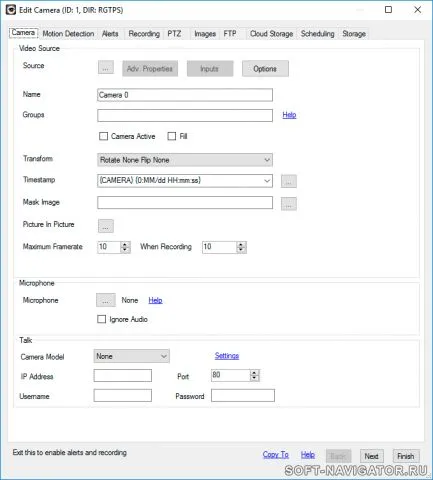
Configurarea de detectare a mișcării și înregistrare
du-te la tab-ul «Motion Detection» Pentru a configura de detectare a mișcării.
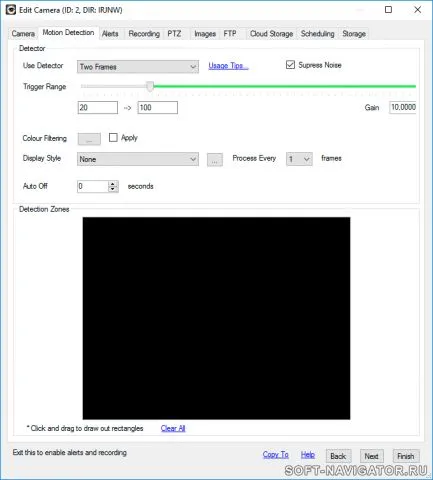
Puteți selecta tipul de detector și se reglează sensibilitatea. Implicit este «două cadre» - detector compară două cadre adiacente. În cazul în care modificările (în procente) depășește valoarea predeterminată în «declanșare Range», se consideră că a existat o mișcare.
Apoi, du-te la fila «Alerte». Aici puteți activa sistemul de alarmă la următoarele evenimente: de detectare a mișcării, lipsa de mișcare, apariția unui anumit număr de obiecte din cadru. Puteți descărca, de asemenea plug-in-uri suplimentare, de exemplu - recunoașterea numărului de înmatriculare. Dacă faceți clic pe butonul de lângă pe modul «Mode», puteți specifica o întârziere în timpul căreia condiție trebuie îndeplinită, atunci se va declanșa alarma.
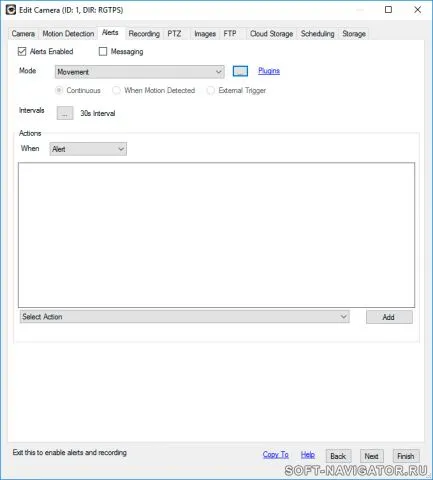
«» Intervale buton vă permite să setați intervalul de timp după care alarma este resetat.
În partea de jos a Selectați acțiunea care urmează să fie efectuate pe alarma: trimiterea de e-mail, SMS-uri, Twit și altele.
Acum să se mute pentru a configura înregistrarea. Deschideți fila «Înregistrare», iar primul pas este de a seta timpul de inițializare, după pornirea camerei foto «Max. Calibrarea Delay »- în timpul inițializării camerei declanșează detectarea alarmei sau mișcare are loc.
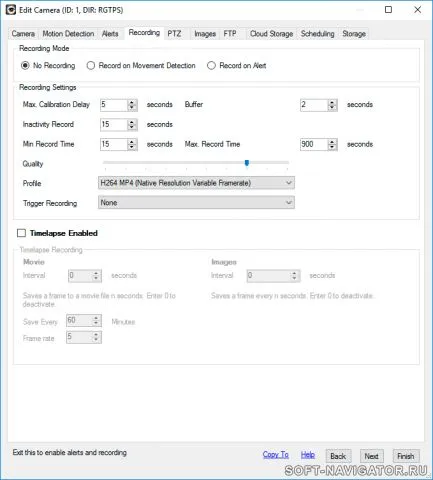
Facem click pe butonul «Adăugați» și adaugă noua locație - sunt suportate, inclusiv, și unități de rețea.
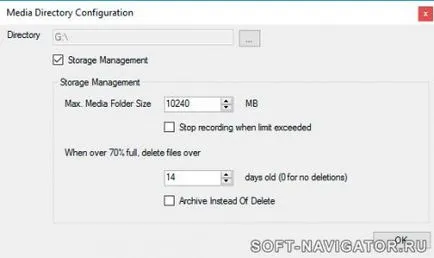
Puteți configura, de asemenea, o limită privind volumul fișierului și în timpul îndepărtării înregistrărilor vechi.
Conectați un microfon la camera
Dacă doriți să înregistreze audio, este posibil să se adauge la microfonul camerei. Microfon iSpy adăugat ca un dispozitiv separat. Facem click ADD> Microfon, acum în funcție de tipul de aparat de fotografiat, trebuie să specificați adresa URL flux audio corectă. În acest exemplu, semnalul audio este transmis în format wav.
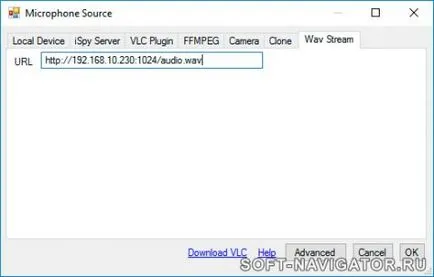
Ne faceți clic pe OK și să intrați în setările de microfon. Există practic aceleași setări ca aparatul de fotografiat. Este necesar să se adapteze sensibilitatea și, dacă este necesar, de alarmă și de înregistrare a sunetului. Pentru a atașa microfonul la aparatul de fotografiat, trebuie să faceți clic pe setările butonul din caseta de dialog, specificați microfonul dorit.
Pentru a adăuga un plan de diagramă sau de podea a spațiilor, apoi faceți clic dreapta pe fundal gri și selectați «Adăugați Plan». Acum trebuie să încărcați o imagine la planul de etaj. După aceea, va fi necesar să adăugați o cameră și microfon pe circuitul. Acest lucru se face prin simpla glisarea mouse-ul din lista de pe diagramă.
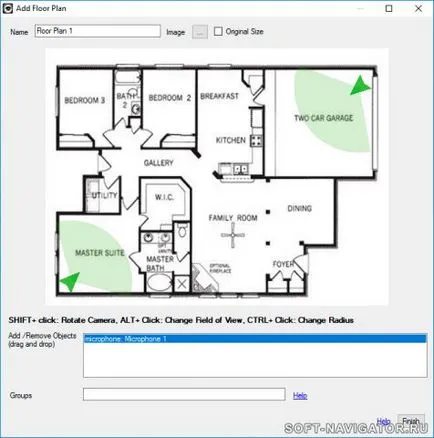
Pentru a schimba unghiul de vizualizare pe schema sau rotiți aparatul foto, utilizați comenzile rapide de la tastatură care sunt listate în fereastra de editare a planului.